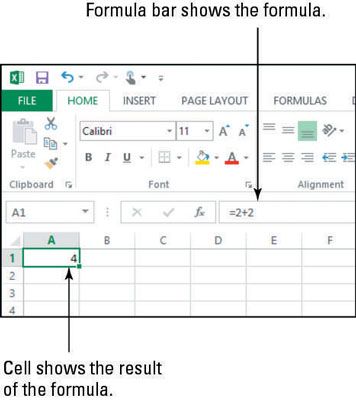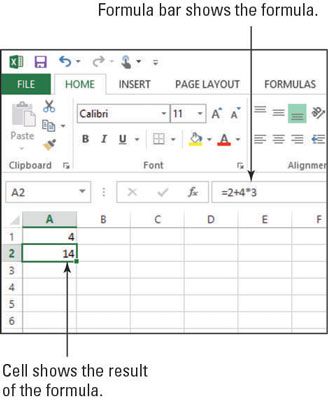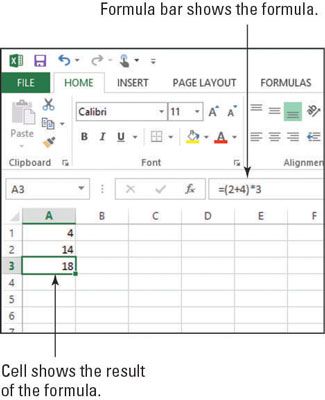Cómo escribir fórmulas en Excel 2013
Fórmulas de Excel pueden hacer todo lo que una calculadora básica puede hacer, por lo que si usted está en un apuro y no quiere tirar de la aplicación Calculadora de Windows, puede introducir una fórmula en Excel para obtener un resultado rápido. Experimentar con este tipo de fórmula es una gran manera de acostumbrarse a las fórmulas en general.
Excel también tiene una ventaja sobre algunas calculadoras básicas (incluyendo el de Windows): Fácilmente hace exponenciación. Por ejemplo, si desea calcular 5 al 8 de energía, podría escribir en Excel como 5 = 8 ^.
Al igual que en las matemáticas básicas, las fórmulas se calculan en un orden de precedencia. La tabla muestra el orden.
Orden de Precedencia en una fórmula| Orden | Artículo | Ejemplo |
|---|
| 1 | Cualquier cosa paréntesis | = 2 * (2 + 1) |
| 2 | Exponenciación | = 2 ^ 3 |
| 3 | Multiplicación y división | = 1 + 2 * 2 |
| 4 | Adición y sustracción | = 4.10 |
En este ejercicio, aprenderá cómo introducir algunas fórmulas que realizan cálculos matemáticos sencillos.
Inicie Excel si es necesario y abra un nuevo libro en blanco. Si ya tiene otro libro abierto, pulse Ctrl + N para crear un nuevo libro.
Haga clic en la celda A1, escriba = 2 + 2, y pulse Enter.
El resultado de la fórmula aparece en la celda A1.
Haga clic en la celda A1 de nuevo para mover el cursor de celda de nuevo a IT- luego mirar en la barra de fórmulas.
Observe que la fórmula que ha introducido aparece allí, como se muestra en esta figura.
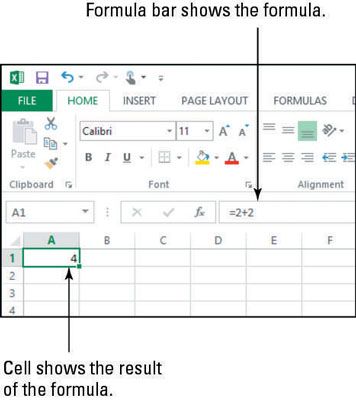
Haga clic en la celda A2, escriba = 2 + 4 * 3 y pulse Intro.
El resultado de la fórmula aparece en la celda A2.
En este caso, debido a la orden de las operaciones, la multiplicación se llevó a cabo primero (4 veces 3 es igual a 12), y luego se añadió 2 para un total de 14.
Pulse la tecla de flecha hacia arriba una vez para mover el cursor de celda de nuevo a A2 y examinar la fórmula en la barra de fórmulas.
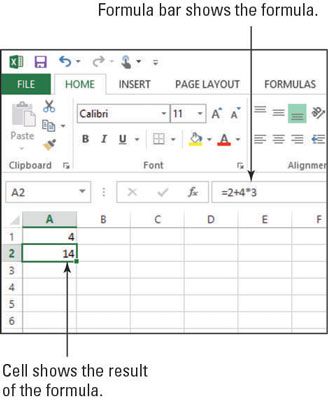
En la celda A3, escriba = (2 + 4) * 3 y pulse Intro.
En este caso, los paréntesis obligados la adición que se produzca primero (2 plus 4 es igual a 6), y luego 3 se multiplicó por un total de 18.
Pulse la tecla de flecha hacia arriba una vez para mover el cursor de celda de nuevo a A3 y tomar nota de la fórmula que se muestra.
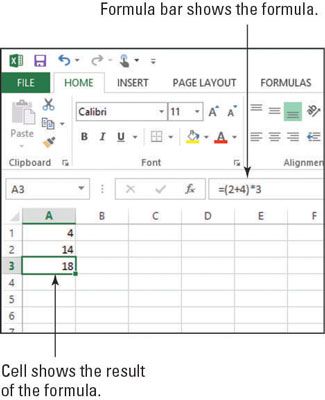
Cierre el libro sin guardar los cambios.
Sobre el autor
 Modos de cálculo de Excel fórmula
Modos de cálculo de Excel fórmula De forma predeterminada, Excel se establece para volver a calcular automáticamente. Si cambia cualquiera de las celdas que se hace referencia en una fórmula en particular, Excel vuelve a calcular automáticamente que la fórmula para que devuelva…
 Cómo agregar vincular fórmulas para sobresalir 2013 hojas de trabajo
Cómo agregar vincular fórmulas para sobresalir 2013 hojas de trabajo Vinculación de fórmulas son fórmulas que transfieren una fórmula constante u otra a un nuevo lugar en la misma hoja de trabajo, mismo libro, o incluso un libro diferente sin copiarlo a su nueva ubicación. Cuando se crea una fórmula de…
 Cómo escribir una fórmula utilizando nombres de celdas en Excel 2013
Cómo escribir una fórmula utilizando nombres de celdas en Excel 2013 Nombres celulares son una gran manera de hacer que el propósito de sus fórmulas en Excel 2013. Por ejemplo, suponga que tiene una fórmula sencilla de K3 celular que calcula el total a pagar a usted por multiplicar las horas que trabaja para un…
 Cómo entrar en el contenido celular en excel 2013
Cómo entrar en el contenido celular en excel 2013 Usted tendrá que aprender algunos conceptos básicos de hojas de cálculo con el fin de trabajar en Excel 2013. Cuando llegue el momento de hacer realidad algo, trate de entrar un poco de texto y números en las células.Para escribir en una celda,…
 Cómo introducir fórmulas básicas en Excel 2010
Cómo introducir fórmulas básicas en Excel 2010 Las fórmulas son los caballos de batalla reales de una hoja de cálculo de Excel 2010. Si configura una fórmula correctamente, se calcula la respuesta correcta cuando se entra en una célula. A partir de entonces, se mantiene en sí hasta la…
 Cómo utilizar nombres en fórmulas de construcción en Excel 2013
Cómo utilizar nombres en fórmulas de construcción en Excel 2013 Después de asignar un nombre a una celda o rango de celdas en su Excel 2013 hoja de trabajo, a continuación, puede elegir el nombre de rango de la utilización en el menú desplegable del botón Fórmula en la ficha Fórmulas de la cinta para…
 Mover y copiar fórmulas en Excel 2013
Mover y copiar fórmulas en Excel 2013 En Excel 2013 se puede mover y copiar texto y números entre las células, pero cuando se trata de fórmulas de copia, tenga cuidado con unos trampas. Las siguientes secciones explican referencia relativa y absoluta en las fórmulas y cómo se…
 En referencia a valores o fórmulas en otras celdas en Excel 2010 fórmulas
En referencia a valores o fórmulas en otras celdas en Excel 2010 fórmulas Vinculación de fórmulas son fórmulas en Excel 2010 que hacen referencia a una ubicación en la misma hoja de trabajo, mismo libro, o incluso un libro diferente. Cuando se crea una fórmula de vinculación, se adelanta la fórmula constante u…
 En referencia a valores o fórmulas en otras celdas en Excel 2007 fórmulas
En referencia a valores o fórmulas en otras celdas en Excel 2007 fórmulas Vinculación de fórmulas son fórmulas en Excel 2007 que hacen referencia a una ubicación en la misma hoja de trabajo, mismo libro, o incluso un libro diferente. Cuando se crea una fórmula de vinculación, se adelanta la fórmula constante u…
 Cómo construir una fórmula de Excel en el iPad
Cómo construir una fórmula de Excel en el iPad Construya fórmulas en una hoja de cálculo de Excel para calcular los datos que tan cuidadosamente y con mucho esfuerzo ha entrado en las células en su iPad. La construcción de una fórmula es una cuestión de hacer estas tareas:Dile a Excel el…
 Teclas de acceso directo para común Excel 2010 comandos fórmula
Teclas de acceso directo para común Excel 2010 comandos fórmula Usted activa Excel 2010 teclas de acceso rápido con la tecla Alt antes de escribir la letra mnemotécnica para una tarea en particular. Secuencias de teclas calientes para los comandos relacionados con fórmula más comunes en Excel 2010 comienzan…
 Cómo cambiar el orden de las operaciones en Excel 2007 fórmulas
Cómo cambiar el orden de las operaciones en Excel 2007 fórmulas Muchas fórmulas que se crean en Excel 2007 realizan múltiples operaciones. Excel realiza cada operación, moviéndose de izquierda a derecha, en una jerarquía estricta. Este es el orden natural de las operaciones aritméticas, a veces llamado el…